'>
اپنے ونڈوز 10 ڈیوائس کو بہتر بنانا ضروری ہے۔ آپ کو یہ یقینی بنانا چاہئے کہ یہ زیادہ سے زیادہ آسانی سے اور موثر انداز میں چلتا ہے لہذا آپ کو اپنے ونڈوز 10 سسٹم کے ساتھ بہتر تجربہ ہو۔
اپنے ونڈوز 10 کمپیوٹر کو بہتر بنانا
مندرجہ ذیل کچھ طریقے ہیں جن سے بہت سے ونڈوز 10 صارفین کو اپنے آپریٹنگ سسٹم کو بہتر بنانے میں مدد ملی ہے۔ آپ کو ان سب کو آزمانے کی ضرورت نہیں ہوگی۔ صرف اس وقت تک فہرست میں کام کریں جب تک کہ آپ کو کوئی ایسا کام نہ مل سکے جو آپ کے لئے کام کرتا ہو۔
- اپنے شروعاتی آئٹموں کو محدود رکھیں
- اپنے پاور پلان کو تشکیل دیں
- اپنے سسٹم کو اپ ڈیٹ کریں
- چلائیں ڈسک کی صفائی
- وائرس اور میلویئر کی جانچ پڑتال کریں
- اپنے بصری اثرات کو غیر فعال کریں
- اپنے کمپیوٹر ہارڈ ویئر کو اپ گریڈ کریں
طریقہ 1: اپنے آغاز کے آئٹموں کو محدود رکھیں
اسٹارٹ آئٹمز کا مطلب ہے وہ پروگرام یا عمل جو آپریٹنگ سسٹم کے شروع ہونے پر خود بخود چلتے ہیں۔ وہ آپ کے ونڈوز 10 سسٹم کی کارکردگی کو متاثر کرسکتے ہیں۔ آپ کو ان اشیاء کو چیک کرنا چاہئے اور جن کو آپ کی ضرورت نہیں ہے اسے غیر فعال کردیں۔
یہ صرف ان اشیاء کو شروع میں خود بخود چلنے سے روک دے گا۔ آپ اب بھی ان پروگراموں یا خدمات کو کھول سکتے ہیں۔
ایسا کرنے کے لئے:
1) ٹاسک بار کی خالی جگہ پر دائیں کلک کریں ، پھر کلک کریں ٹاسک مینیجر .

2) پر کلک کریں شروع ٹیب ، پھر ان اشیاء کو غیر فعال کریں جن کی آپ کو ضرورت نہیں ہے۔
اگر آپ کو یقین نہیں ہے کہ آئٹم کیا ہے تو ، انٹرنیٹ پر کچھ تحقیق کریں تاکہ معلوم ہو کہ یہ کیا ہے اور اگر آپ اسے غیر فعال کرسکتے ہیں۔
اسٹارٹ اپ آئٹم کو ناکارہ کرنے کے لئے ، اس آئٹم پر دائیں کلک کریں اور کلک کریں غیر فعال کریں .

اگلی بار جب آپ اپنا ونڈوز 10 سسٹم شروع کریں گے ، تو جن آئٹمز کو آپ نے غیر فعال کیا ہے وہ خود بخود شروع نہیں ہوں گے۔
طریقہ 2: اپنے پاور پلان کو تشکیل دیں
ہوسکتا ہے کہ آپ کا ونڈوز 10 ڈیوائس آہستہ چل رہا ہو کیونکہ آپ توانائی بچانے والی بجلی کا منصوبہ استعمال کر رہے ہیں۔ اپنے آلے کو بہتر بنانے کے ل you ، آپ کو اپنی بجلی کی ترتیبات کو چیک کرنا چاہئے اور بہتر کارکردگی کے ل your اپنے پاور پلان کو تبدیل کرنا چاہئے۔ یہ کرنے کا طریقہ یہاں ہے۔
1) دائیں پر کلک کریں شروع کریں اپنی اسکرین کے نیچے بائیں کونے میں بٹن ، پھر کلک کریں طاقت کے اختیارات .

2) کلک کریں بجلی کی اضافی ترتیبات .

3) یقینی بنائیں کہ طاقت بچانے والا منصوبہ منتخب نہیں کیا جاتا ہے۔
آپ کو منتخب کر سکتے ہیں اعلی کارکردگی بہتر کارکردگی کے لئے منصوبہ بندی. لیکن اگر آپ طویل بیٹری کی زندگی چاہتے ہیں تو ، تجویز کی جاتی ہے کہ آپ اس کا انتخاب کریں متوازن منصوبہ. 
طریقہ 3: اپنے سسٹم کو اپ ڈیٹ کریں
آپ کے سسٹم کیلئے اپ ڈیٹس انسٹال کرنا آپ کی کارکردگی کے مسائل کو ٹھیک کرسکتا ہے اور اسے ہموار چلانے میں مدد دیتا ہے۔ آپ کو اپنے ونڈوز 10 آپریٹنگ سسٹم کو اپ ڈیٹ کرنے کے لئے ونڈوز اپ ڈیٹ چلانا چاہئے۔ ایسا کرنے کے لئے:
1) پر کلک کریں شروع کریں اپنی اسکرین کے نیچے بائیں کونے میں بٹن ، پھر پر کلک کریں ترتیبات آئیکن

2) کلک کریں تازہ کاری اور سیکیورٹی .

3) کلک کریں اپ ڈیٹ کے لیے چیک کریں .

4) اپنے آپریٹنگ سسٹم کو اپ ڈیٹ کرنے کے لئے ونڈوز اپ ڈیٹ کا انتظار کریں۔
اپنے ڈیوائس ڈرائیورز کو اپ ڈیٹ کرنا آپ کے ونڈوز 10 سسٹم کو بہتر بنانے کا ایک موثر طریقہ ہے۔ اگر آپ کے پاس اپنے ڈرائیور کو دستی طور پر اپ ڈیٹ کرنے کے لئے وقت ، صبر اور ہنر نہیں ہے تو ، آپ خود بخود یہ کام کرسکتے ہیں آسان ڈرائیور .
آسان ڈرائیور آپ کے سسٹم کو خود بخود پہچان لے گا اور اس کے لئے درست ڈرائیور تلاش کرے گا۔ آپ کو بالکل یہ جاننے کی ضرورت نہیں ہے کہ آپ کا کمپیوٹر کون سا سسٹم چل رہا ہے ، آپ کو غلط ڈرائیور ڈاؤن لوڈ اور انسٹال کرنے کا خطرہ مول لینے کی ضرورت نہیں ہے ، اور انسٹال کرتے وقت آپ کو غلطی کرنے کی فکر کرنے کی ضرورت نہیں ہے۔
آپ مفت یا استعمال کرکے اپنے ڈرائیوروں کو ڈاؤن لوڈ اور انسٹال کرسکتے ہیں کے لئے ڈرائیور ایزی کا ورژن۔ لیکن پرو ورژن کے ساتھ یہ صرف لیتا ہے 2 کلکس (اور آپ کو ملتا ہے) پوری مدد اور ایک 30 دن کے پیسے واپس کرنے کی گارنٹی ):
1) ڈاؤن لوڈ کریں اور انسٹال کریں آسان ڈرائیور .
2) رن آسان ڈرائیور اور پر کلک کریں جائزہ لینا بٹن آسان ڈرائیور اس کے بعد آپ کا کمپیوٹر اسکین کرے گا اور کسی بھی پریشانی والے ڈرائیور کا پتہ لگائے گا۔

3) پر کلک کریں اپ ڈیٹ کے پاس بٹن ہر آلہ اس کے لئے تازہ ترین اور درست ڈرائیور ڈاؤن لوڈ کرنے کے ل، ، پھر آپ دستی طور پر ڈرائیور انسٹال کرسکتے ہیں۔ آپ بھی کلک کر سکتے ہیں تمام تجدید کریں نیچے دیے گئے بٹن پر اپنے کمپیوٹر پر موجود تمام پرانی یا گمشدہ ڈرائیوروں کو خود بخود اپ ڈیٹ کرنے کے ل ( پرو ورژن - جب آپ سب کو اپ ڈیٹ کرتے ہیں تو آپ کو اپ گریڈ کرنے کا اشارہ کیا جائے گا)۔
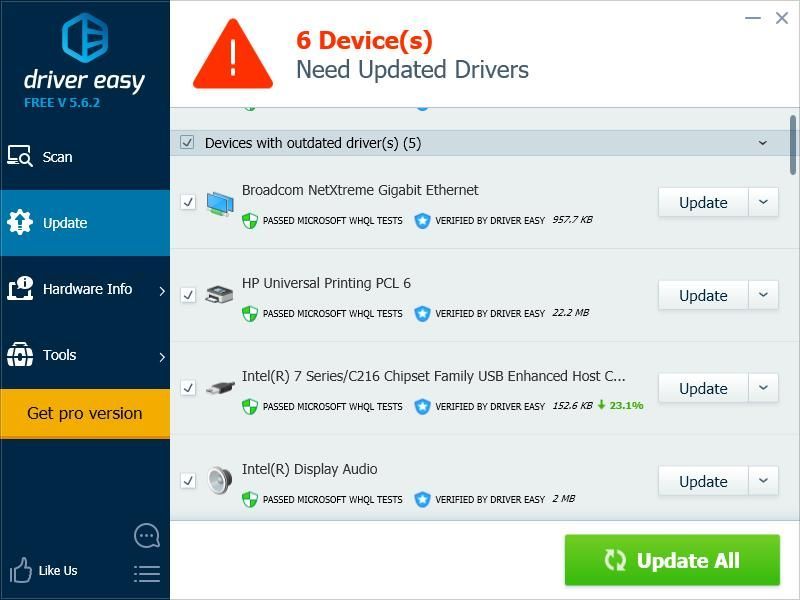
طریقہ 4: ڈسک کلین اپ چلائیں
اپنے سسٹم کی کارکردگی کو بہتر بنانے کے ل system آپ کو اپنے نظام کی حجم کی جگہ کو آزاد کرنا چاہئے۔ ایسا کرنے کے ل you ، آپ کو ڈسک کلین اپ کی افادیت چلانی چاہئے:
1) دبائیں ونڈوز لوگو کلیدی اور R آپ کی بورڈ پر درخواست کرنے کے لئے رن ڈبہ.
2) ٹائپ کریں “ cleanmgr.exe ”اور دبائیں داخل کریں اپنے کی بورڈ پر

3) کلک کریں سسٹم فائلوں کو صاف کریں .

4) تمام اشیاء کو چیک کریں ، پھر کلک کریں ٹھیک ہے .

5) کلک کریں فائلیں حذف کریں .

6) فائلوں کو صاف کرنے کے لئے ڈسک کی صفائی کا انتظار کریں۔
طریقہ 5: وائرس یا مالویئر کی جانچ پڑتال کریں
آپ کو اپنے ونڈوز 10 کے نظام کو وائرس یا مالویئر کے ل check چیک کرنا چاہئے جو آپ کے سسٹم کی کارکردگی کو گھٹا دیتے ہیں۔ ایسا کرنے کے لئے ، ونڈوز ڈیفنڈر یا اینٹی وائرس حل استعمال کریں جو آپ استعمال کررہے ہیں۔ اگر اسے کوئی بھی مشکوک فائل یا پروگرام مل گیا ہے تو اسے ہٹائیں اور دیکھیں کہ آیا یہ آپ کے آلے کی کارکردگی کو بحال کرتا ہے۔
طریقہ 6: اپنے بصری اثرات کو غیر فعال کریں
ونڈوز 10 میں بہت سارے خیالی بصری اثرات ہیں ، لیکن وہ بعض اوقات سسٹم کے وسائل کی ایک بڑی مقدار استعمال کرتے ہیں۔ اگر آپ کو ان اثرات کی ضرورت نہیں ہے تو ، آپ کو اپنے کمپیوٹر کو تیز تر چلانے کے ل them انہیں غیر فعال کرنا چاہئے۔
1) دبائیں ونڈوز لوگو کلیدی اور R آپ کی بورڈ پر درخواست کرنے کے لئے رن ڈبہ.
2) ٹائپ کریں “ sysdm.cpl ”اور دبائیں داخل کریں اپنے کی بورڈ پر

3) پر کلک کریں اعلی درجے کی ٹیب ، پھر کلک کریں ترتیبات میں کارکردگی سیکشن

4) کلک کریں بہترین کارکردگی کے ل Ad ایڈجسٹ کریں ، پھر کلک کریں ٹھیک ہے .

5) کلک کریں ٹھیک ہے .
آپ نے اپنے ونڈوز 10 سسٹم کے بصری اثرات کو کامیابی کے ساتھ بند کردیا ہے۔
طریقہ 7: اپنے کمپیوٹر ہارڈویئر کو اپ گریڈ کریں
اگر آپ کے پاس کافی بجٹ ہے تو ، ہارڈویئر جزو کی اپ گریڈ ہمیشہ ونڈوز 10 کی اصلاح کے لئے سب سے مؤثر طریقے ہیں۔ مندرجہ ذیل اجزاء ہیں جن پر آپ پہلے اپ گریڈ کرنے پر غور کریں:
- رام (میموری) آپ کے کمپیوٹر میں زیادہ میموری شامل کرنے سے آپ کے پروگرام کی رفتار اور آپ کا آپریٹنگ سسٹم ایک وقت میں کئی کام انجام دے سکتا ہے۔ ریم شامل کرنے کے ل your ، اپنے کمپیوٹر پر نئی میموری انسٹال کریں (یہ آپ کا اپنا ماڈل ہوگا۔) یا اپنے میموری ماڈیول کو اس میموری سے تبدیل کریں جس میں زیادہ میموری ہو۔
- ہارڈ ڈرایئو. اپنے ونڈوز 10 سسٹم کے لئے زیادہ ڈسک اسپیس کے ل a ایک بڑی ہارڈ ڈرائیو کا استعمال کریں۔ یا تیز رفتار کے ل an ایس ایس ڈی کا استعمال کریں۔
- گرافکس کارڈ. اگر آپ گیمنگ کے ل your اپنے ونڈوز 10 سسٹم کی اصلاح کر رہے ہیں تو ، آپ کو ہمیشہ اپنے گرافکس کارڈ کی جانچ کرنی چاہئے۔ بہتر سرشار گرافکس کارڈ کی تنصیب سے ہمیشہ آپ کے کھیل کی کارکردگی بہتر ہوتی ہے۔ (نوٹ کریں کہ بڑھتی ہوئی بجلی کی کھپت کی وجہ سے آپ کو بیک وقت اپنی بجلی کی فراہمی کو تبدیل کرنے کی ضرورت ہوگی۔)




![[حل شدہ] ڈرائیور اوپن جی ایل کی حمایت کرنے کے لئے ظاہر نہیں ہوتا ہے](https://letmeknow.ch/img/common-errors/57/driver-does-not-appear-support-opengl.png)

![[حل] زنگ گرتا رہتا ہے۔](https://letmeknow.ch/img/knowledge-base/C7/solved-rust-keeps-crashing-1.jpg)